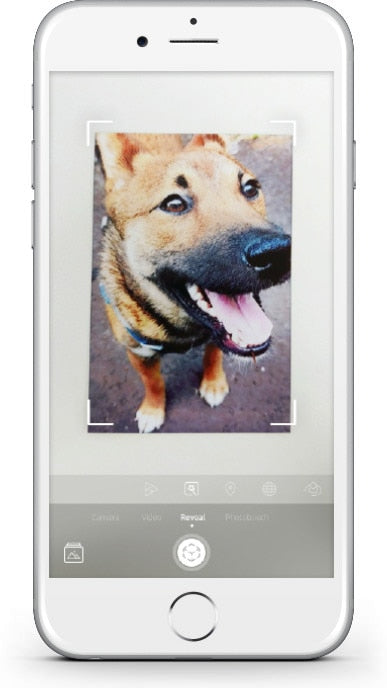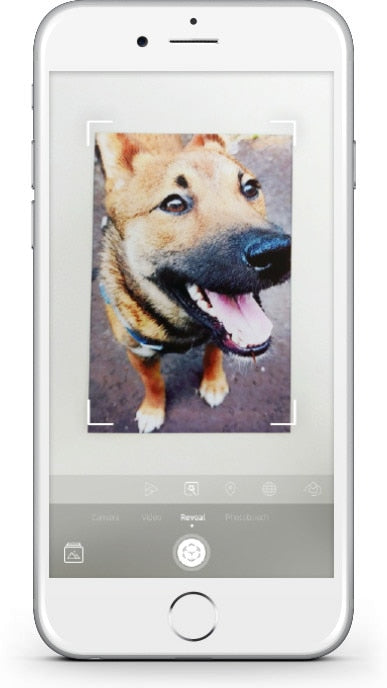PIGNONE SCOPRI L'APP HP
Scopri come usare le divertenti funzionalità dell'app
Anteprima immagine
Anteprima immagine
Modifica, stampa o condividi le tue foto da Anteprima immagine.
• Tocca l'icona a forma di matita per modificare l'immagine. Applica filtri e aggiungi cornici, adesivi, testo e altro ancora.
• Pizzica con due dita per ingrandire, ruotare o ridimensionare la foto.
• Tocca l'icona a forma di stampante per stampare.
Puoi anche condividere, salvare e stampare più copie della foto.
Cabina per foto
- Apri l'app fotocamera dell'app sprocket e striscia fino a “Photobooth”.
- Tocca l'icona dell'otturatore per iniziare a scattare quattro foto in sequenza. Osserva il conto alla rovescia sullo schermo per sapere quando dovrai metterti in posa.
- • Le quattro immagini verranno visualizzate accostate sulla stessa stampa nella schermata di anteprima.
- • Premi l'icona dell'otturatore per interrompere lo scatto in sequenza.
Adesivi personalizzati
- In Modifica, apri la galleria degli adesivi.
- Nell'angolo in basso a sinistra, tocca l'icona con il segno più.
- Riempi la cornice con il disegno a mano libera e tocca lo schermo.
- • Gli adesivi personalizzati verranno salvati nella cartella apposita, accanto all'icona con il segno più nella galleria degli adesivi.
- • Tocca a lungo un adesivo per eliminarlo.
- • Tocca a lungo la galleria degli adesivi personalizzati per eliminare la cartella.
Stampa a riquadri
- Nella schermata di anteprima, tocca "Riquadri".
- Scegli il motivo. Le foto in sequenza possono essere stampate in formato 2 x 2 o 3 x 3.
- Assembla le stampe per creare una grande foto composita!
Photo ID
- Apri la fotocamera Sprocket e striscia fino a “Photo ID”.
- Segui le indicazioni per selezionare uno sfondo, rimuovere gli accessori e centrare il tuo volto o quello dei tuoi amici.
- Scegli il formato della foto.
Nota: non garantiamo che la foto sprocket venga accettata da tutti gli enti che richiedono una foto ufficiale. Verifica personalmente che la foto soddisfi i requisiti richiesti.
SELECT YOUR HP SPROCKET
INSTALLA IN TUTTA SEMPLICITÀ
Inizia a stampare con la tua HP Sprocket Select: bastano pochi e semplici passi.
Installa l'app
Inserisci la carta
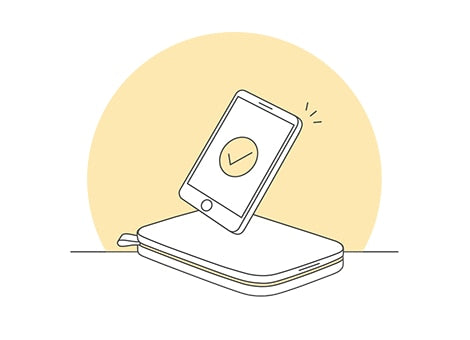
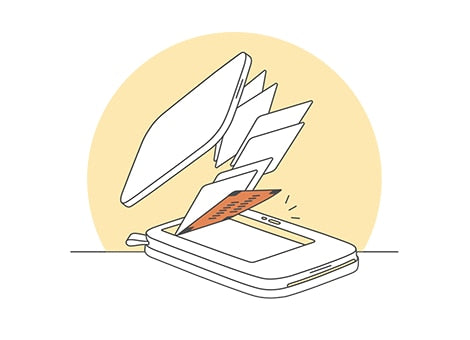
A cosa serve l'Orange Card?
Scopri di piùCarica e accendi
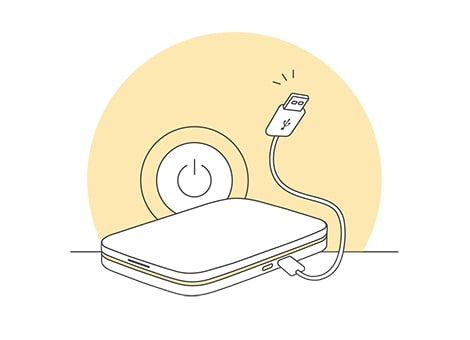
Collegati
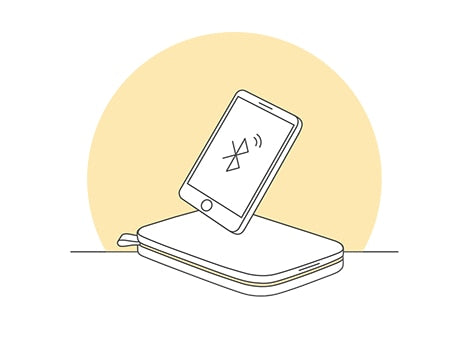
Inserisci la carta
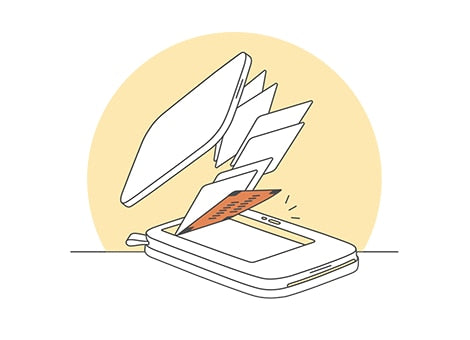
A cosa serve l'Orange Card?
Scopri di piùCarica e accendi
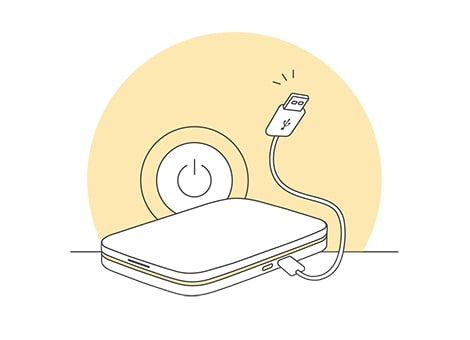
Collegati
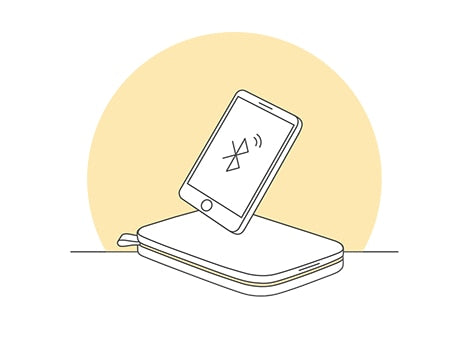
PERSONALIZZA
Personalizza le tue foto con l'app HP Sprocket.
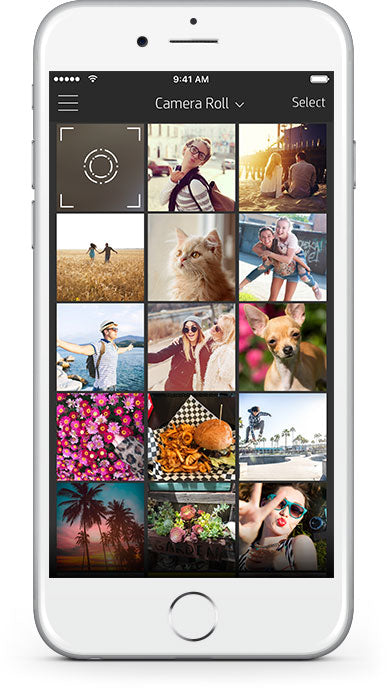
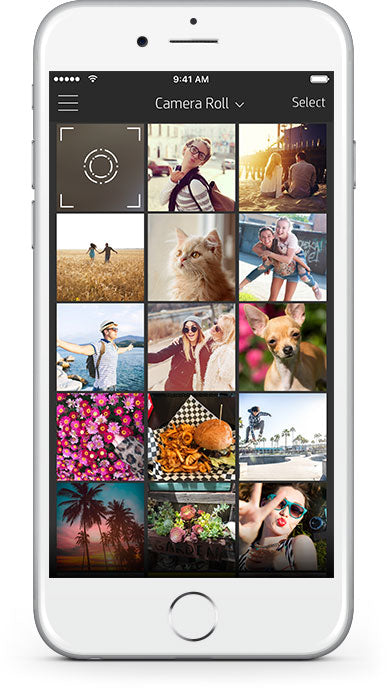
STAMPA E CONDIVIDI
HP Sprocket Select: immortala e condividi il divertimento con stampe dai colori brillanti. Fai vivere le tue stampe su carta fotografica adesiva HP Sprocket Select.
CODA DI STAMPA CONDIVISA
Con la coda di stampa condivisa, più persone possono inviare immagini a un'unica stampante. Con HP Sprocket Select puoi collegarti con 2 amici a una coda di stampa condivisa tramite Bluetooth. Per avviare la coda di stampa condivisa è necessario collegare un host alla stampante.
Suggerimenti sulla qualità di stampaSCOPRI COME UTILIZZARE HP SPROCKET SELECT
Manuale per l'utente e altroINSTALLA IN TUTTA SEMPLICITÀ
Inizia a stampare con la tua HP Sprocket Select: bastano pochi e semplici passi.
Collegati e accendi
Inserisci la carta
Installa la cartuccia



Controlla sul retro della stampante
Collegati


Collegati e accendi

Inserisci la carta

Installa la cartuccia

Controlla sul retro della stampante

Collegati

PERSONALIZZA
Personalizza le tue foto con l'app HP Sprocket.
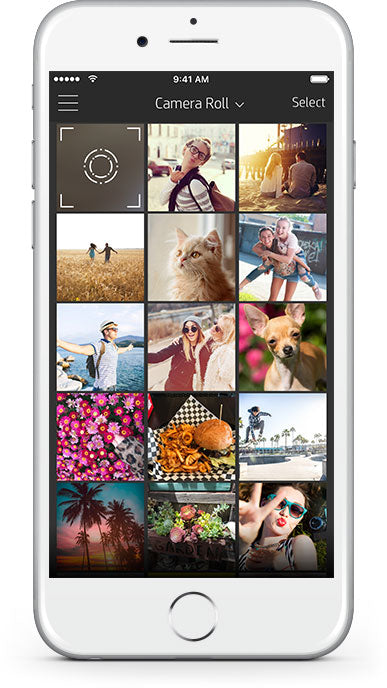
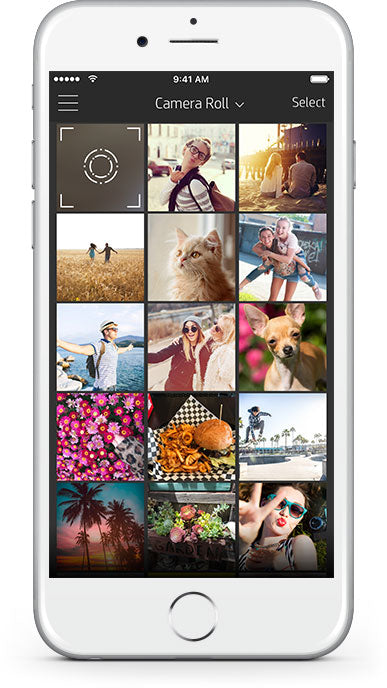
CODA DI STAMPA CONDIVISA
Con la coda di stampa condivisa, più persone possono inviare immagini a un'unica stampante. Con HP Sprocket Studio puoi collegarti con 3 tuoi amici a una coda di stampa condivisa tramite Bluetooth. Per avviare la coda di stampa condivisa è necessario collegare un host alla stampante.
Suggerimenti sulla qualità di stampaSCOPRI COME UTILIZZARE HP SPROCKET STUDIO
Manuale per l'utente e altroINSTALLA IN TUTTA SEMPLICITÀ
Inizia a stampare con la tua HP Sprocket 200: ti bastano pochi e semplici passi!
Installa l'app
Inserisci la carta
Carica e accendi
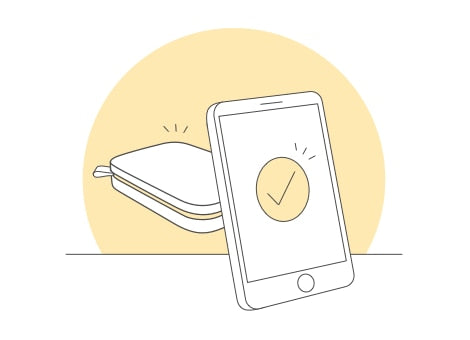
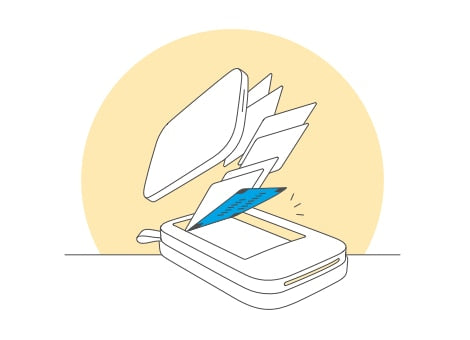

Hai già l'app? Aggiungi una nuova HP Sprocket dal menu del dispositivo e ricevi ulteriore assistenza tramite “Assistenza e guida”
What is the blue card for?
Scopri di piùCollegati
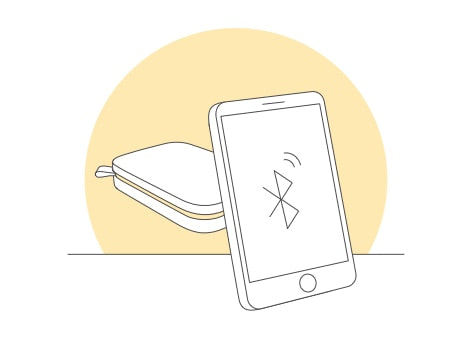
Installa l'app
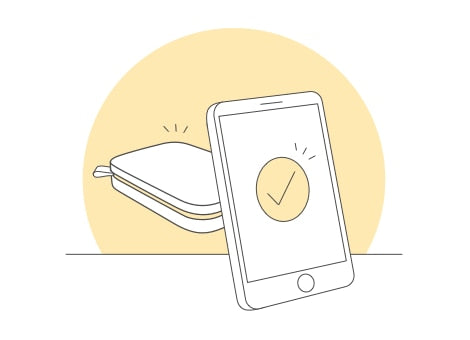
Hai già l'app? Aggiungi una nuova HP Sprocket dal menu del dispositivo e ricevi ulteriore assistenza tramite “Assistenza e guida”
Inserisci la carta
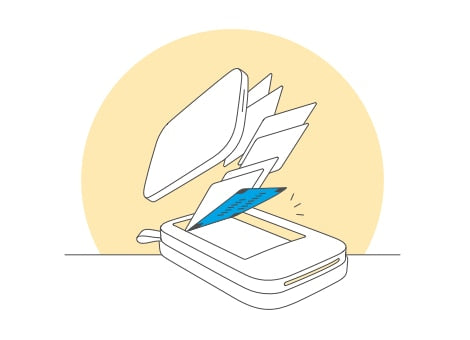
What is the blue card for?
Scopri di piùCarica e accendi

Collegati
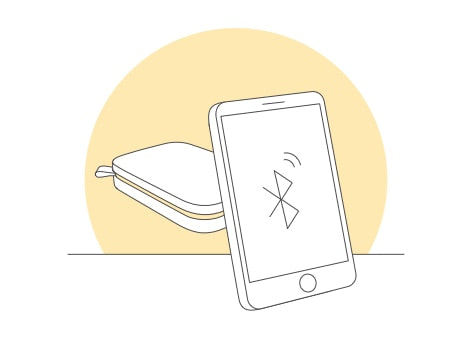
PERSONALIZZA
Personalizza le tue foto con l'app HP Sprocket.
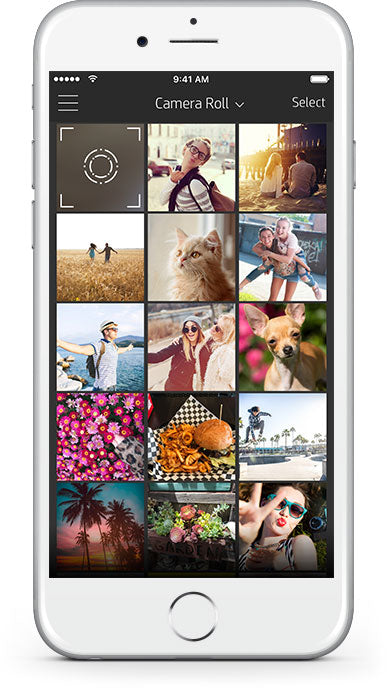
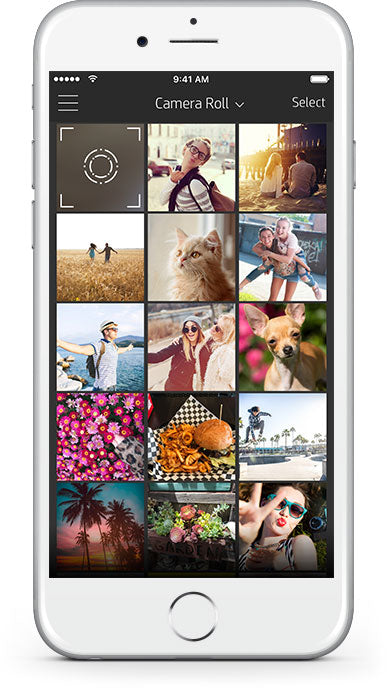
STAMPA E CONDIVIDI
HP Sprocket: immortala e condividi il divertimento con stampe dai colori brillanti. Fai vivere le tue stampe su carta fotografica adesiva HP Sprocket.
CODA DI STAMPA CONDIVISA
Con la coda di stampa condivisa, più persone possono inviare immagini a un'unica stampante. Con HP Sprocket 200 puoi collegarti con 3 tuoi amici a una coda di stampa condivisa tramite Bluetooth. Per avviare la coda di stampa condivisa è necessario collegare un host alla stampante.
Suggerimenti sulla qualità di stampaSCOPRI COME UTILIZZARE HP SPROCKET
Manuale per l'utente e altroINSTALLA IN TUTTA SEMPLICITÀ
Inizia a stampare con HP Sprocket Plus: ti bastano tre semplici passi.






PERSONALIZZA
Personalizza le tue foto con l'app HP Sprocket.


STAMPA E CONDIVIDI
HP Sprocket Plus: immortala e condividi il divertimento con stampe dai colori brillanti. Mostra le tue foto stampate sulla carta fotografica adesiva HP Sprocket Plus.
SCOPRI COME UTILIZZARE HP SPROCKET PLUS
Manuale per l'utente e altroINSTALLA IN TUTTA SEMPLICITÀ
Inizia a stampare con HP Sprocket 2 in 1: ti bastano quattro semplici passi.


Modalità fotocamera: apri il mirino premendolo delicatamente verso il basso.




Modalità fotocamera: apri il mirino premendolo delicatamente verso il basso.


PERSONALIZZA
Personalizza le tue foto con l'app HP Sprocket.


STAMPA SUBITO
Apri il mirino di HP Sprocket 2 in 1 e porta la stampante in modalità fotocamera istantanea, pronta per essere utilizzata in occasione di un evento speciale per immortalare momenti indimenticabili. Le foto scattate in modalità fotocamera istantanea possono essere stampate immediatamente.

STAMPA E CONDIVIDI
HP Sprocket 2 in 1 in modalità stampante: condividi il divertimento con stampe dai colori brillanti direttamente dal tuo dispositivo mobile. Verifica che il mirino sia abbassato per stabilire il collegamento con l'app HP Sprocket. Fai vivere le tue stampe su carta fotografica adesiva HP Sprocket.
SCOPRI COME UTILIZZARE HP SPROCKET 2 IN 1
Manuale per l'utente e altroINSTALLA IN TUTTA SEMPLICITÀ
Inizia a stampare con HP Sprocket: ti bastano tre semplici passi.






PERSONALIZZA
Personalizza le tue foto con l'app HP Sprocket.


STAMPA E CONDIVIDI
HP Sprocket: immortala e condividi il divertimento con stampe dai colori brillanti. Fai vivere le tue stampe su carta fotografica adesiva HP Sprocket.
SCOPRI COME UTILIZZARE HP SPROCKET
Manuale per l'utente e altroBluetooth® è un marchio del rispettivo proprietario, utilizzato su licenza da HP.
La tecnologia ZINK® e il marchio ZINK® sono di proprietà di ZINK Holdings LLC. Utilizzati su licenza.

 Diagnostic
Diagnostic